Ich habe mal vor Urzeiten mit Partition Wizard meine 250 GB SSD aufgeteilt und möchte nun von C: nach E: 20 GB freien Platz verschieben.
Es ist auch problemlos möglich, die 20 GB zu erstellen. Sie erscheinen als "unallocated", also nicht zugewiesen. Nur kann ich sie leider nicht E: zuweisen, da das nur möglich ist, wenn die beiden unmittelbar nebeneinander stehen. Leider ist da überall dieses Recovery-Zeug, und ich habe keine Ahnung, wie ich die Reihenfolge ändere, damit E: und die nicht zugewiesene Partition zusammenstehen.
Jemand eine Idee? Ich bin sehr unfit mit dem Tool und verstehe eh nicht, was es mit diesen zahlreichen (statt einem einzigen?) Recovery-Partitionen auf sich hat.
Ergebnis 1 bis 3 von 3
Thema: Partition Wizard - Frage
-
03-12-2017, 09:55 #1
Partition Wizard - Frage
-
03-12-2017, 11:11 #2
Nur mal so ins Blaue überlegt:
Müsste man die Recovery-Partition, die zwischen C und E liegt, nicht an C (in den freigewordenen Bereich) heranrücken können, sodass der freie Bereich anschließend "dahinter" liegt und direkt an E abgrenzt (und dann zuweisbar sein sollte)?
Warum und wofür es die ganzen Recovery-Partitionen überhaupt gibt, bin ich allerdings auch überfragt ...
Geändert von Will.Hunting (03-12-2017 um 11:14 Uhr)
-
03-12-2017, 11:57 #3
Leider nicht, das hatte ich probiert.
Laut Lenovo-Forum haben die tatsächlich alle eine Funktion. Ich hatte das für irgendwelche Fehler-Aufsplitterungen gehalten. Warum man das allerdings nicht alles in eine Partition hätte packen können, erschließt sich mir nicht.
Ich habe mein Problem aber soeben gelöst.
Man kann Partitionen auf unterschiedliche Arten verbinden. In dem Fall ist es so simpel, dass ich auch nach mehreren Stunden nicht drauf kam. Einfach die E: Partition mit rechter Maustaste "Extend", also Erweitern öffnen, dann erscheint ein kleines Fenster mit den Partitionen, die dafür in Frage kommen, und da sind dann die 20 GB gelistet. Auswählen, bestätigen, Neustart - fertig.
Ich wäre nie drauf gekommen, weil überall die Funktion "Move Partition" genannt wurde mit dem Hinweis, dass die angrenzend liegen müsse.

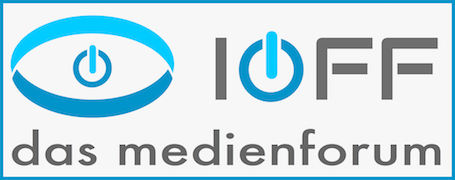


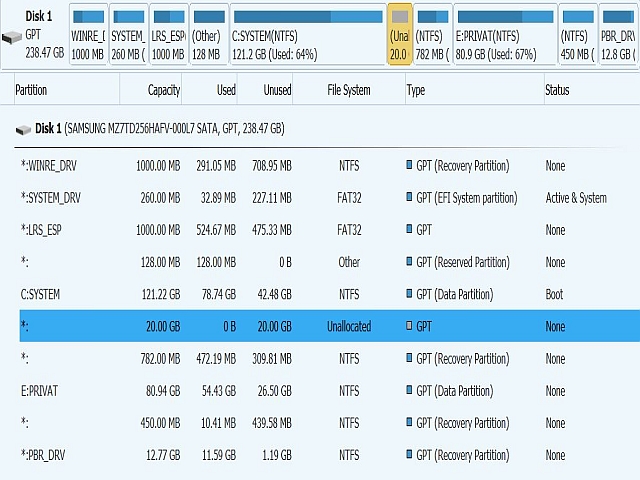

 Zitieren
Zitieren

